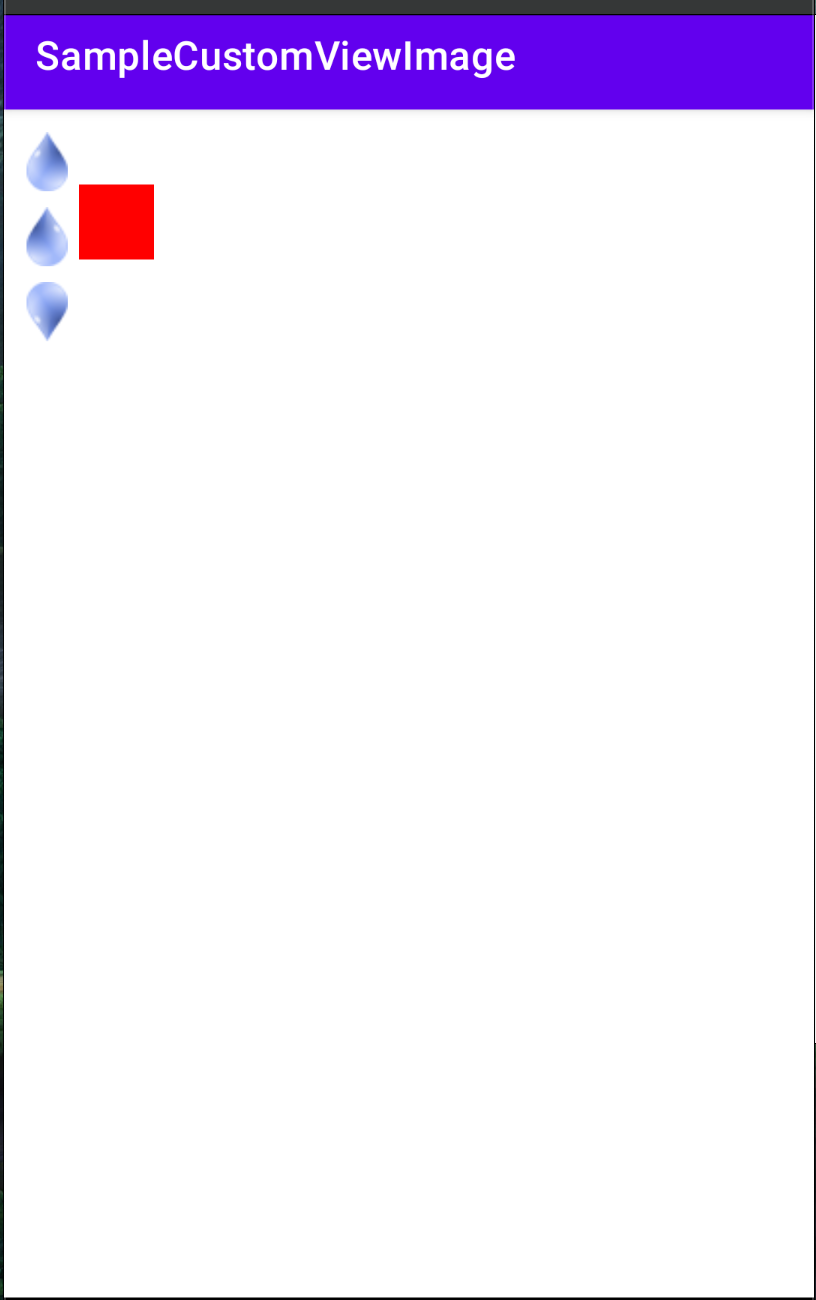비트맵 객체로 그래픽 그리기
Bitmap을 다루기 위해 주로 사용되는 녀석은 Bitmap안에 있는 메소드가 아니라BitmapFactory안에 있는 메소드를 주로 사용한다.
BitmapFactory 클래스는 파일(file), 스트림(stream), 바이트-배열(byte-array) 등의 다양한 소스(source)로부터 이미지 데이터를 읽어들여 Bitmap객체를 생성하는 클래스이다.
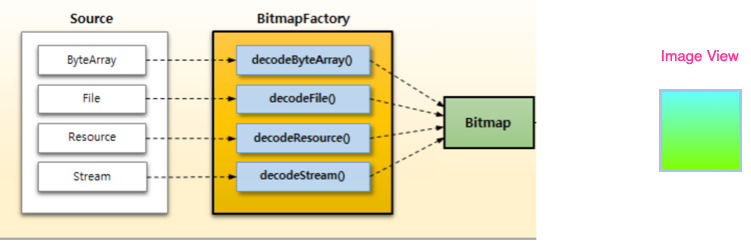
BitmapFactory 클래스에 정의된 대표적인 메서드들은 다음과 같다.
| 파일에서 읽기 | 파일 path를 지정하면 해당 위치의 이미지 파일을 읽어온다. -> public static Bitmap decodeFile(String pathName) |
| 리소스에서 읽기 | 리소스에 저장한 이미지 파일을 읽어온다. -> public static Bitmap decodeResource(Resources res, int id) |
| 바이트 배열에서 읽기 | 바이트 배열로 되어 있는 이미지 파일을 읽어 온다. -> public static Bitmap decodeByteArray(byte [] data, int offset, int length) |
| 스트림에서 읽기 | 입력 스트림에서 이미지 파일을 읽어 온다. -> public static Bitmap decodeStream(InputStream is) |
바이트 배열이나 스트림에서 읽을 수 있다는 것은 원격지에 있는 이미지 파일도 손쉽게 읽어 들일 수 있다는 것을 의미한다.
원격지의 소켓 서버나 웹 서버에 있는 이미지 파일은 서버에 연결한 후 입력 스트림으로 이미지를 읽어 들이거나 바이트 배열의 형태로 읽어 들인 데이터를 decodeBtyeArray 메서드를 이용해서 이미지로 변환 할 수 있다.
예제
CustomViewImg.java
1
2
3
4
5
6
7
8
9
10
11
12
13
14
15
16
17
18
19
20
21
22
23
24
25
26
27
28
29
30
31
32
33
34
35
36
37
38
39
40
41
42
43
44
45
46
47
48
49
50
51
52
53
54
55
56
57
58
59
60
61
62
63
64
65
66
67
68
69
70
public class CustomViewImage extends View { // View를 상속하여 새로운 View 정의
private Bitmap cacheBitmap; // 메모리에 만들어질 Bitmap 객체 선언
private Canvas cacheCanvas; // Bitmap 객체를 그리기 위한 Canvas 객체 선언
private Paint mPaint;
public CustomViewImage(Context context){
super(context);
init(context);
}
public CustomViewImage(Context context, AttributeSet attrs){
super(context);
init(context);
}
private void init(Context context){
mPaint = new Paint();
}
/* 뷰가 화면에 보이기 전에 Bitmap 객체 만들고 그 위에 그리기 */
protected void onSizeChanged(int w, int h, int oldw, int oldh){
createCacheBitmap(w, h);
testDrawing();
}
/* 메모리에 Bitmap 객체를 만들고 Canvas 객체 설정 */
private void createCacheBitmap(int w, int h){
cacheBitmap = Bitmap.createBitmap(w, h, Bitmap.Config.ARGB_8888);
cacheCanvas = new Canvas();
cacheCanvas.setBitmap(cacheBitmap);
}
/* 빨간 사각형 그리기 */
private void testDrawing(){
cacheCanvas.drawColor(Color.WHITE);
mPaint.setColor(Color.RED);
cacheCanvas.drawRect(100, 100, 200, 200, mPaint);
/* 리소스의 이미지 파일을 읽어 들여 화면에 그리기) */
Bitmap srcImg = BitmapFactory.decodeResource(getResources(), R.drawable.water);
cacheCanvas.drawBitmap(srcImg, 30, 30, mPaint);
/* Matrix 객체를 이용해 좌우 대칭이 되는 비트맵 이미지 만들어 그리기 */
Matrix horInverseMatrix = new Matrix();
horInverseMatrix.setScale(-1,1);
Bitmap horInverseImg = Bitmap.createBitmap(srcImg, 0, 0, srcImg.getWidth(),
srcImg.getHeight(),horInverseMatrix, false);
cacheCanvas.drawBitmap(horInverseImg,30,130,mPaint);
/* Matrix 객체를 이용해 상하 대칭이 되는 비트맵 이미지 만들어 그리기 */
Matrix verInverseMatrix = new Matrix();
verInverseMatrix.setScale(1,-1);
Bitmap verInverseImg = Bitmap.createBitmap(srcImg, 0,0, srcImg.getWidth(),
srcImg.getHeight(), verInverseMatrix, false);
cacheCanvas.drawBitmap(verInverseImg,30,230,mPaint);
mPaint.setMaskFilter(new BlurMaskFilter(10, BlurMaskFilter.Blur.NORMAL));
Bitmap scaledImg = Bitmap.createScaledBitmap(srcImg, srcImg.getWidth() *3,
srcImg.getHeight() * 3, false);
}
/* 메모리에 Bitmap을 이용해 화면에 그리기 */
protected void onDraw(Canvas canvas){
if(cacheBitmap != null){
canvas.drawBitmap(cacheBitmap,0 ,0, null);
}
}
}
이미지를 다양 한 효과를 주기 위해 마스크(Mask)를 사용하기도 한다.
여러 마스크 필터 중에서 BlurMaskFilter는 번짐 효과를 낼 수 있는 마스크 필터로 페인트 객체에 설정하여 사용할 수 있다.
비트맵 이미지를 확대할 때는 createScaledBitmap 메서드를 사용할 수 있다.
결과